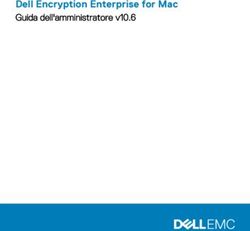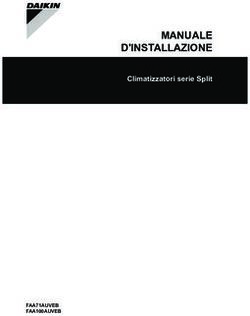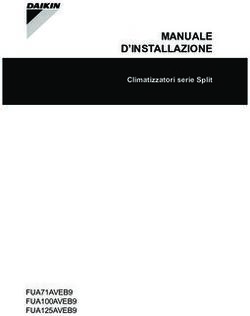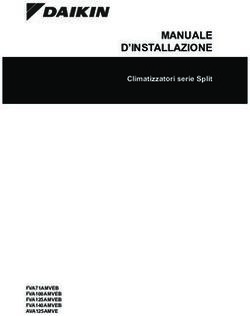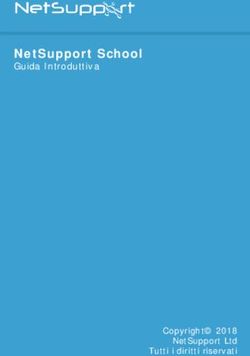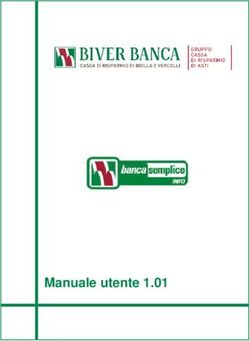Dell Encryption Personal Guida all'installazione v10.3
←
→
Trascrizione del contenuto della pagina
Se il tuo browser non visualizza correttamente la pagina, ti preghiamo di leggere il contenuto della pagina quaggiù
Identifier GUID-5B8DE7B7-879F-45A4-88E0-732155904029
Status Translated
Messaggi di N.B., Attenzione e Avvertenza
N.B.: un messaggio N.B. (Nota Bene) indica informazioni importanti che contribuiscono a migliorare l'utilizzo del prodotto.
ATTENZIONE: Un messaggio di ATTENZIONE indica un danno potenziale all'hardware o la perdita di dati, e spiega come evitare il
problema.
AVVERTENZA: Un messaggio di AVVERTENZA indica un rischio di danni materiali, lesioni personali o morte.
Identifier GUID-CCD6B0A7-F74B-44EE-B5C3-9DEC5D720E3D
Status Translated
© 2012-2019 Dell Inc. Tutti i diritti riservati. Dell, EMC e gli altri marchi sono marchi commerciali di Dell Inc. o delle sue sussidiarie. Gli altri
marchi possono essere marchi dei rispettivi proprietari.Marchi registrati e marchi commerciali utilizzati nella serie di documenti Dell
Encryption, Endpoint Security Suite Enterprise e Data Guardian: Dell™ e il logo Dell, Dell Precision™, OptiPlex™, ControlVault™, Latitude™,
XPS® e KACE™ sono marchi commerciali di Dell Inc. Cylance®, CylancePROTECT e il logo Cylance sono marchi registrati di Cylance, Inc.
negli Stati Uniti e in altri Paesi. McAfee® e il logo McAfee sono marchi commerciali o marchi registrati di McAfee, Inc. negli Stati Uniti e in
altri Paesi. Intel®, Pentium®, Intel Core Inside Duo®, Itanium® e Xeon® sono marchi registrati di Intel Corporation negli Stati Uniti e in altri
Paesi. Adobe®, Acrobat® e Flash® sono marchi registrati di Adobe Systems Incorporated. Authen tec® e Eikon® sono marchi registrati di
Authen tec. AMD® è un marchio registrato di Advanced Micro Devices, Inc. Microsoft®, Windows® e Windows Server®, Internet
Explorer®, Windows Vista®, Windows 7®, Windows 10®, Active Directory®, Access®, BitLocker®, BitLocker To Go®, Excel®, Hyper-
V®, Outlook®, PowerPoint®, Word®, OneDrive®, SQL Server® e Visual C++® sono marchi commerciali o marchi registrati di Microsoft
Corporation negli Stati Uniti e/o in altri Paesi. VMware® è un marchio registrato o marchio commerciale di VMware, Inc. negli Stati Uniti o in
altri Paesi. Box® è un marchio registrato di Box. Dropbox℠ è un marchio di servizio di Dropbox, Inc. Google™, Android™, Google™
Chrome™, Gmail™ e Google™ Play sono marchi commerciali o marchi registrati di Google Inc. negli Stati Uniti e in altri Paesi. Apple®, App
Store℠, Apple Remote Desktop™, Boot Camp™, FileVault™, iPad®, iPhone®, iPod®, iPod touch®, iPod shuffle® e iPod nano®,
Macintosh® e Safari® sono marchi di servizio, marchi commerciali o marchi registrati di Apple, Inc. negli Stati Uniti e/o in altri Paesi.
EnCase™ e Guidance Software® sono marchi commerciali o marchi registrati di Guidance Software. Entrust® è un marchio registrato di
Entrust®, Inc. negli Stati Uniti e in altri Paesi. Mozilla® Firefox® è un marchio registrato di Mozilla Foundation negli Stati Uniti e/o in altri
Paesi. iOS® è un marchio commerciale o un marchio registrato di Cisco Systems, Inc. negli Stati Uniti e in alcuni altri Paesi ed è concesso in
licenza. Oracle® e Java® sono marchi registrati di Oracle e/o suoi affiliate. Travelstar® è un marchio registrato di HGST, Inc. negli Stati Uniti
e in altri Paesi. UNIX® è un marchio registrato di The Open Group. VALIDITY™ è un marchio commerciale di Validity Sensors, Inc. negli Stati
Uniti e in altri Paesi. VeriSign® e altri marchi correlati sono marchi commerciali o marchi registrati di VeriSign, Inc. o sue affiliate o filiali negli
Stati Uniti e in altri Paesi, ed è concesso in licenza a Symantec Corporation. KVM on IP® è un marchio registrato di Video Products. Yahoo!
® è un marchio registrato di Yahoo! Inc. Bing® è un marchio registrato di Microsoft Inc. Ask® è un marchio registrato di IAC Publishing,
LLC. Altri nomi possono essere marchi commerciali dei rispettivi proprietari.
2019 - 05
Rev. A01Sommario
1 Panoramica.................................................................................................................................................... 5
Encryption Personal...........................................................................................................................................................5
Advanced Authentication..................................................................................................................................................5
Contattare Dell ProSupport.............................................................................................................................................. 5
2 Requisiti.........................................................................................................................................................7
Crittografia.......................................................................................................................................................................... 7
Prerequisiti.................................................................................................................................................................... 8
Hardware.......................................................................................................................................................................8
Sistemi operativi........................................................................................................................................................... 9
Sistemi operativi per Encryption External Media..................................................................................................... 9
Localizzazione...............................................................................................................................................................9
Gestione SED.................................................................................................................................................................... 10
Hardware...................................................................................................................................................................... 11
Tastiere internazionaliLocalizzazioneSistemi operativi............................................................................................12
3 Scaricare il software.....................................................................................................................................14
4 Installazione................................................................................................................................................. 16
Scegliere un metodo di installazione...............................................................................................................................16
Installare usando il programma di installazione principale - SCELTA CONSIGLIATA.......................................... 16
Installare Encryption Personal usando i programmi di installazione figlio............................................................. 18
5 Installazioni guidate di Advanced Authentication e Encryption Personal....................................................... 21
6 Configurare le impostazioni della console.....................................................................................................23
Modificare la password di amministratore e il percorso di backup............................................................................. 23
Configurazione dell'autenticazione di preavvio.............................................................................................................23
Modifica della gestione SED e delle impostazioni PBA......................................................................................... 25
Gestione degli utenti e della loro autenticazione.......................................................................................................... 25
Aggiungi utente.......................................................................................................................................................... 25
Elimina utente............................................................................................................................................................. 26
Rimuovere tutte le credenziali registrate di un utente...........................................................................................26
7 Disinstallazione del programma di installazione principale.............................................................................27
Scegliere un metodo di disinstallazione......................................................................................................................... 27
Disinstallazione in modo interattivo.......................................................................................................................... 27
Eseguire la disinstallazione dalla riga di comando...................................................................................................28
8 Eseguire la disinstallazione usando i programmi di installazione figlio........................................................... 29
Disinstallare la crittografia............................................................................................................................................... 29
Scegliere un metodo di disinstallazione................................................................................................................... 30
Disinstallare Encryption Management Agent................................................................................................................32
Scegliere un metodo di disinstallazione................................................................................................................... 32
Sommario 39 Data Security Uninstaller............................................................................................................................. 34
Disinstallare Encryption Personal................................................................................................................................... 34
10 Criteri e descrizioni dei modelli................................................................................................................... 35
Criteri.................................................................................................................................................................................35
Descrizioni dei modelli..................................................................................................................................................... 54
Elevata protezione per tutte le unità fisse ed esterne...........................................................................................54
Mirato alla normativa PCI..........................................................................................................................................55
Mirato alle normative sulla violazione dei dati.........................................................................................................55
Mirato alla normativa HIPAA.....................................................................................................................................55
Protezione base per tutte le unità fisse ed esterne (predefinita)........................................................................ 56
Protezione base per tutte le unità fisse...................................................................................................................56
Protezione base per la sola unità di sistema........................................................................................................... 56
Protezione base per unità esterne........................................................................................................................... 57
Crittografia disattivata............................................................................................................................................... 57
11 Estrarre i programmi di installazione figlio................................................................................................... 58
12 Risoluzione dei problemi............................................................................................................................. 59
Aggiornamento di Windows 10 (aprile 2018)................................................................................................................ 59
Risoluzione dei problemi di Dell Encryption ..................................................................................................................59
Creare un file di registro dell'Encryption Removal Agent (facoltativo)................................................................59
Trovare la versione TSS.............................................................................................................................................60
Interazioni tra Encryption External Media e il sistema di controllo delle porte................................................... 60
Usare WSScan........................................................................................................................................................... 60
Verificare lo stato dell'Encryption Removal Agent................................................................................................. 62
Come crittografare un iPod con Encryption External Media................................................................................ 62
Driver di Dell ControlVault............................................................................................................................................... 63
Aggiornare driver e firmware di Dell ControlVault.................................................................................................. 63
Impostazioni di registro................................................................................................................................................... 65
Crittografia..................................................................................................................................................................65
Autenticazione avanzata........................................................................................................................................... 67
13 Glossario.................................................................................................................................................... 69
4 SommarioIdentifier GUID-5C2E5DC0-3CBD-4BAF-9784-E1D626F68327 1
Status Translated
Panoramica
In base a questa guida, Advanced Authentication viene installato con Encryption Personal.
Identifier GUID-CF56EC74-8999-416C-8749-82CA0B508A41
Status Translated
Encryption Personal
Lo scopo di Encryption Personal è quello di proteggere i dati nel computer, anche nel caso venga rubato o sia perduto.
Per garantire la protezione dei dati riservati, Encryption Personal crittografa i dati presenti nel computer Windows. L'utente può sempre
accedere ai dati se connesso al computer, ma i dati protetti sono invece inaccessibili agli utenti non autorizzati. I dati rimarranno sempre
crittografati nell'unità ma, dato che la crittografia è trasparente, l'utente potrà continuare a lavorare come di sua abitudine con dati e
applicazioni.
Normalmente, l'applicazione decrittografa i dati durante il normale utilizzo. Occasionalmente, un'applicazione può provare ad accedere a un
file nello stesso momento in cui l'applicazione lo sta crittografando o decrittografando. Se ciò avviene, dopo un secondo o due viene
visualizzata una finestra di dialogo in cui viene data la possibilità di restare in attesa o annullare la crittografia/decrittografia. Se si sceglie di
attendere, l'applicazione rilascia il file non appena la procedura viene completata (generalmente entro pochi secondi).
Identifier GUID-18918C75-0CFE-4913-9964-F007F27C6D2A
Status Translated
Advanced Authentication
La Data Security Console è l'interfaccia che guida gli utenti nella configurazione delle loro credenziali di PBA e delle domande di
autoripristino, in base al criterio impostato dall'amministratore locale.
Consultare Configurare le impostazioni amministratore di Advanced Authentication e fare riferimento alla Dell Data Security Console User
Guide (Guida per l'utente di Dell Data Security Console) per informazioni sull'utilizzo di Advanced Authentication.
Identifier GUID-F6A90296-26F3-4BF2-8CC9-0F1BD77C74C6
Status Translation Validated
Contattare Dell ProSupport
Per assistenza telefonica sui prodotti Dell, chiamare il numero 877-459-7304, interno 4310039, 24h su 24, 7 giorni su 7.
Inoltre, il supporto online per i prodotti Dell è disponibile all'indirizzo dell.com/support. L'assistenza online comprende driver, manuali,
consulenze tecniche, FAQ e problemi emergenti.
Panoramica 5Assicurarsi di avere a portata di mano il codice di matricola o il codice di servizio rapido per essere messi rapidamente in contatto con
l'esperto tecnico più adatto.
Per i numeri di telefono al di fuori degli Stati Uniti, vedere Numeri di telefono internazionali di Dell ProSupport.
6 PanoramicaIdentifier GUID-DABE4C87-7EFB-4AE6-A6E8-BDDF3654D560 2
Status Translated
Requisiti
Questi requisiti descrivono in dettaglio tutto il necessario per l'installazione di Encryption Personal.
Identifier GUID-AE487191-589A-49A7-9C59-C868A306CE86
Status Translated
Crittografia
• Per installare correttamente Encryption Personal, sono necessari appositi diritti. I diritti vengono forniti all'acquisto di Encryption
Personal. A seconda di come si acquista Encryption Personal, è possibile installare manualmente l'autorizzazione, utilizzando le semplici
istruzioni in dotazione. È inoltre possibile immettere l'autorizzazione nella riga di comando. Se Encryption Personal viene installato
usando Dell Digital Delivery, l'installazione dei diritti viene eseguita dal servizio Dell Digital Delivery. Gli stessi file binari vengono utilizzati
per Encryption Enterprise e Encryption Personal. i diritti comunicano al programma di installazione quale versione installare).
• Per attivare un account Microsoft Live con Encryption Personal, consultare l'articolo della KB SLN290988.
• È necessario utilizzare una password di Windows (se non ne esiste già una) per proteggere l'accesso ai dati crittografati. La creazione di
una password per il computer impedisce ad altri di accedere al proprio account utente. Encryption Personal non potrà essere attivato se
non viene creata una password.
• Dell Encryption utilizza set di istruzioni di crittografia Intel, Integrated Performance Primitives (IPP). Per ulteriori informazioni, consultare
l'articolo della KB SLN301500.
1 Andare al Pannello di controllo di Windows (Start Pannello di controllo).
2 Fare clic sull'icona Account utente.
3 Fare clic su Crea una password per l'account.
4 Immettere una nuova password e reinserirla.
5 Aggiungere facoltativamente un suggerimento per la password.
6 Fare clic su Crea password.
7 Riavviare il sistema.
• Durante la distribuzione è opportuno seguire le procedure consigliate. In queste procedure sono compresi, a titolo esemplificativo,
ambienti di testing controllati per i test iniziali e distribuzioni scaglionate agli utenti.
• L'account utente che esegue l'installazione/l'aggiornamento/la disinstallazione deve essere un utente amministratore del dominio o
locale, che può essere assegnato temporaneamente tramite uno strumento di distribuzione, come ad esempio Microsoft SMS. Non
sono supportati gli utenti non amministratori con privilegi elevati.
• Prima di iniziare l'installazione/la disinstallazione/l'aggiornamento, eseguire il backup di tutti i dati importanti.
• Durante l'installazione/la disinstallazione/l'aggiornamento non apportare modifiche al computer, quali l'inserimento o la rimozione di unità
esterne (USB).
• Per ridurre la durata iniziale del processo di crittografia (o la durata del processo di decrittografia se si esegue la disinstallazione),
eseguire Pulizia disco di Windows per rimuovere i file temporanei e tutti i dati non necessari.
• Per evitare che un computer non utilizzato da un utente passi alla modalità di sospensione durante la ricerca crittografia iniziale,
disattivare tale modalità. La crittografia, o la decrittografia, non può essere eseguita in un computer in modalità di sospensione.
• Il client di crittografia non supporta le configurazioni di avvio doppio poiché è possibile crittografare file di sistema dell'altro sistema
operativo, il che interferirebbe con il suo funzionamento.
• Il programma di installazione principale non supporta aggiornamenti da componenti di una versione precedente alla v8.0. Estrarre i
programmi di installazione figlio dal programma di installazione principale e aggiornare singolarmente i componenti. In caso di domande o
problemi, contattare Dell ProSupport.
Requisiti 7• Il client di crittografia ora supporta la modalità Controllo. La modalità Controllo consente agli amministratori di distribuire il client di
crittografia come parte dell'immagine aziendale, piuttosto che usare soluzioni SCCM di terzi o simili per distribuire il client di crittografia.
Per istruzioni su come installare il client di crittografia in un'immagine aziendale, vedere l'articolo della KB SLN304039.
• Il TPM è utilizzato per sigillare la General Purpose Key. Pertanto, se si esegue il client di crittografia, cancellare il TPM nel BIOS prima di
installare un nuovo sistema operativo nel computer di destinazione.
• Il client di crittografia è stato testato ed è compatibile con McAfee, client Symantec, Kaspersky e MalwareBytes. Le esclusioni
hardcoded sono utilizzate da questi provider di antivirus per impedire le incompatibilità tra crittografia e scansione antivirus. Il client di
crittografia è stato testato anche con il Microsoft Enhanced Mitigation Experience Toolkit.
Se la propria organizzazione utilizza un provider di antivirus non in elenco, consultare l'articolo della KB SLN288353 o Contattare Dell
ProSupport per assistenza.
• La reinstallazione del sistema operativo non è supportata. Per reinstallare il sistema operativo, eseguire un backup del computer di
destinazione, cancellarne i dati, installare il sistema operativo e quindi ripristinare i dati crittografati seguendo le procedure di ripristino
stabilite.
• Visitare periodicamente dell.com/support per la documentazione più recente e le avvertenze tecniche.
• Dopo l'aggiornamento delle funzionalità di Windows 10, è necessario il riavvio per finalizzare Dell Encryption. Il seguente messaggio
viene visualizzato nell'area di notifica dopo l'aggiornamento delle funzioni di Windows 10:
Prerequisiti
• È richiesto Microsoft .Net Framework 4.5.2 (o versioni successive) per il programma di installazione principale e figlio. Il programma di
installazione non installa il componente Microsoft .Net Framework.
N.B.: In modalità FIPS, è richiesto .Net Framework 4.6 (o versione successiva).
• Il programma di installazione principale installa i seguenti prerequisiti se non sono già installati nel computer. Se si usa il programma di
installazione figlio, è necessario installare questo componente prima di installare la crittografia.
Prerequisito
– Visual C++ 2012 Update 4 o Redistributable Package (x86 e x64) successivo
– Visual C++ 2015 Update 3 o Redistributable Package (x86 e x64) versione successiva
Visual C++ 2015 richiede Windows Update KB2999226 se installato su Windows 7.
Hardware
• La tabella seguente descrive in dettaglio l'hardware minimo del computer supportato.
Hardware
– Processore Intel Pentium o AMD
– 110 MB di spazio disponibile su disco
– 512 MB di RAM
8 RequisitiHardware
N.B.: È richiesto spazio aggiuntivo sul disco per crittografare i file sull'endpoint. La quantità di spazio varia in base ai
criteri e alle dimensioni dell'unità.
• La tabella seguente descrive in dettaglio l'hardware facoltativo del computer supportato.
Hardware integrato facoltativo
– TPM 1.2 o 2.0
Sistemi operativi
• La tabella seguente descrive in dettaglio i sistemi operativi supportati.
Sistemi operativi Windows (a 32 e 64 bit)
– Windows 7 SP1: Enterprise, Professional, Ultimate
– Windows Embedded Standard 7 con modello compatibilità applicazioni
– Windows 8.1: Enterprise, Pro
– Windows Embedded 8.1 Industry Enterprise
– Windows 10: Education, Enterprise, Pro v1607-v1809 (scadenza aggiornamento/Redstone 1 - Ottobre 2018 aggiornamento/
Redstone 5)
– VMware Workstation 12.5 e versioni successive
La modalità UEFI non è supportata in Windows 7, Windows Embedded Standard 7 o Windows Embedded 8.1 Industry Enterprise.
Sistemi operativi per Encryption External Media
• Per ospitare Encryption External Media, il supporto esterno deve disporre di circa 55 MB di spazio, più una quantità di spazio libero
equivalente alle dimensioni del file più grande da crittografare.
• Di seguito i sistemi operativi supportati durante l'accesso ai supporti protetti da Dell.
Sistemi operativi Windows supportati per l'accesso a supporti crittografati (a 32 e 64 bit)
– Windows 7 SP1: Enterprise, Professional, Ultimate
– Windows Embedded Standard 7 con modello compatibilità applicazioni
– Windows 8.1: Enterprise, Pro
– Windows Embedded 8.1 Industry Enterprise
– Windows 10: Education, Enterprise, Pro v1607-v1809 (scadenza aggiornamento/Redstone 1 - Ottobre 2018 aggiornamento/
Redstone 5)
Sistemi operativi Mac supportati per l'accesso a supporti crittografati (kernel a 64 bit)
– macOS Sierra 10.12.6
– macOS High Sierra 10.13.5 - 10.13.6
– macOS Mojave 10.14.0 - 10.14.3
Localizzazione
• La crittografia è compatibile con l'interfaccia utente multilingue (MUI, Multilingual User Interface) ed è localizzata nelle lingue seguenti.
Requisiti 9Supporto lingue
– EN - Inglese – JA - Giapponese
– ES - Spagnolo – KO - Coreano
– FR - Francese – PT-BR - Portoghese (Brasile)
– IT - Italiano – PT-PT - Portoghese (Portogallo)
– DE - Tedesco
Identifier GUID-0D2E56ED-E7A5-408C-9319-9382259D5E0A
Status Translated
Gestione SED
• IPv6 non è supportato.
• Arrestare e riavviare il sistema dopo aver applicato i criteri per renderli effettivi.
• I computer dotati di unità autocrittografanti non possono essere utilizzati con le schede HCA. Sono presenti incompatibilità che
impediscono il provisioning dell'HCA. Dell non vende computer con unità autocrittografanti che supportano il modulo HCA. Questa
configurazione non supportata potrebbe essere una configurazione post vendita.
• Se il computer destinato alla crittografia è dotato di un'unità autocrittografante, assicurarsi che l'opzione di Active Directory,
Cambiamento obbligatorio password all'accesso successivo, sia disabilitata. L'autenticazione di preavvio non supporta questa opzione di
Active Directory.
• Dell Encryption utilizza set di istruzioni di crittografia Intel, Integrated Performance Primitives (IPP). Per ulteriori informazioni, consultare
l'articolo della KB SLN301500.
• IMPORTANTE:
Per via della natura dei RAID e delle unità autocrittografanti, SED Management non supporta il RAID. Il problema di RAID=On
con le unità autocrittografanti consiste nel fatto che un'unità RAID richiede l'accesso al disco per leggere e scrivere dati ad essa
correlati in un settore elevato, che non è disponibile in un'unità autocrittografante bloccata fin dall'avvio, e non può attendere
che l'utente abbia eseguito l'accesso per leggere tali dati. Per risolvere il problema, modificare l'operazione SATA nel BIOS da
RAID=On ad AHCI. Se nel sistema operativo non sono preinstallati i driver del controller AHCI, dopo il passaggio da RAID=On ad
AHCI il sistema si arresterà.
• La configurazione delle unità autocrittografanti per la gestione SED è diversa tra unità NVMe e non NVMe (SATA), nel seguente modo.
– Qualsiasi unità NVMe che viene utilizzata per SED:
◦ L'operazione SATA del BIOS deve essere impostata su RAID ON, poiché la gestione della SED non supporta AHCI su unità
NVMe.
◦ La modalità di avvio del BIOS deve essere UEFI e le ROM di opzione legacy devono essere disattivate.
– Qualsiasi unità non NVMe che viene utilizzata per SED:
◦ L'operazione SATA del BIOS deve essere impostata su AHCI, poiché la gestione della SED non supporta RAID con unità non
NVMe.
◦ RAID ON non è supportato perché l'accesso per la lettura e la scrittura dei dati correlati al RAID (in un settore non disponibile su
un'unità non NVMe bloccata) non è accessibile all'avvio del computer e non può attendere per la lettura dei dati fino al momento
in cui l'utente è collegato.
◦ Il sistema operativo si arresta quando è impostato da RAID ON ad AHCI, se i driver del controller AHCI non sono stati
preinstallati. Per istruzioni su come passare da RAID > AHCI (o viceversa), vedere l'articolo della KB SLN306460.
Le SED compatibili con OPAL supportate richiedono driver Intel Rapid Storage Technology aggiornati, disponibili all'indirizzo
www.dell.com/support. Dell consiglia la versione 15.2.0.0 di Intel Rapid Storage Technology o successiva, con unità NVMe.
N.B.: I driver Intel Rapid Storage Technology dipendono dalla piattaforma. È possibile trovare il driver per il sistema in uso
al collegamento riportato in precedenza, in base al modello del computer.
10 Requisiti• N.B.: È obbligatoria una password con l'Autenticazione di preavvio. Dell consiglia di configurare una password minima di 9
o più caratteri.
• N.B.: È obbligatoria una password per tutti gli utenti aggiunti nel pannello Aggiungi utente. Gli utenti di password di
lunghezza zero verranno bloccati dal computer dopo l'attivazione.
Hardware
• Per l'elenco più aggiornato di SED compatibili con OPAL supportate dalla gestione SED, fare riferimento all'articolo della KB:
SLN296720.
Modelli di computer Dell supportati con UEFI
• La tabella seguente mostra in dettaglio i modelli di computer Dell supportati con UEFI.
Modelli di computer Dell - Supporto modalità di avvio UEFI
– Latitude 5280 – Precision 3510 – Optiplex 3040 Micro, Mini – Venue Pro 11 (modelli
– Latitude 5290 – Precision 3520 Tower, Small Form Factor 5175/5179)
– Latitude 5480 – Precision 3531 – Optiplex 3046 – Venue Pro 11 (modello 7139)
– Latitude 5490 – Precision 4800 – OptiPlex 3050 All-In-One
– Latitude 5491 – Precision 5510 – OptiPlex 3050 Tower, Small
Form Factor, Micro
– Latitude 5580 – Precision 5520
– Optiplex 5040 Mini Tower,
– Latitude 5590 – Precision 5530 Small Form Factor
– Latitude 5591 – Precision 5530 2 in 1 – OptiPlex 5050 Tower, Small
– Latitude 7290 – Precision 6800 Form Factor, Micro
– Latitude 7370 – Precision 7510 – Optiplex 5260 All-In-One
– Latitude 7380 – Precision 7520 – OptiPlex 7020
– Latitude 7390 – Precision 7710 – Optiplex 7040 Micro, Mini
Tower, Small Form Factor
– Latitude 7490 – Precision 7720
– OptiPlex 7050 Tower, Small
– Latitude E5250 – Precision D5720 All-in-One Form Factor, Micro
– Latitude E5270 – Precision T1700 – OptiPlex 7060 Tower, Small
– Latitude E5285 – Precision T3420 Form Factor, Micro
– Latitude E5289 2 in 1 – Precision T3620 – OptiPlex 7060 Tower /
Small Form Factor
– Latitude E5290 2 in 1 – Precision T5810
– Optiplex 3240 All-In-One
– Latitude E5450 – Precision T7810
– Optiplex 5055 Ryzen CPU
– Latitude E5470 – Precision T7910
– OptiPlex 5250 All-In-One
– Latitude E5550 – XPS 13 9333
– Precision 5820 Tower
– Latitude E5570 – XPS 13 9350
– Optiplex 7010
– Latitude E6440 – XPS 15 9550
– Precision 7530
– Latitude E6540 – XPS 15 9560
– Precision 7730
– Latitude E7240
– Optiplex 7440 All-In-One
– Latitude E7250
– OptiPlex 7450 All-In-One
– Latitude E7270
– Optiplex 7460 All-In-One
– Latitude E7280
– Optiplex 7760 All-In-One
– Latitude E7350
– Precision 7820 Tower
– Latitude 7389 2 in 1
– Precision 7920 Rack
– Latitude E7440
– Optiplex 9010
– Latitude E7450
– Optiplex 9020 Micro, Mini
– Latitude E7470 Tower, Small Form Factor
– Latitude E7480 – Optiplex 9020 All-in-One
– Latitude 12 Rugged Extreme – Optiplex 9030 All-in-One
(modello 7414)
– Optiplex XE2
Requisiti 11Modelli di computer Dell - Supporto modalità di avvio UEFI
– Tablet Latitude 12 Rugged – OptiPlex XE3 Tower
(modello 7202) – OptiPlex XE3 Small Form
– Tablet Latitude 7212 Rugged Factor
Extreme
– Latitude 14 Rugged
(modello 5414)
– Latitude 14 Rugged
(modello 5420)
– Latitude 14 Rugged Extreme
(modello 7414)
– Latitude 14 Rugged Extreme
(modello 7424)
N.B.:
Le funzionalità di autenticazione sono supportate in modalità di avvio UEFI in questi computer in cui sono in esecuzione
Windows 8, Windows 8.1 e Windows 10 e dispongono di Unità autocrittografanti compatibili con OPAL qualificate. Altri
computer in cui sono in esecuzione Windows 7, Windows 8, Windows 8.1 e Windows 10 supportano la modalità di avvio Legacy.
• Per un elenco delle docking station e degli adattatori supportati con il client dell'unità autocrittografante, vedere l'articolo della KB
SLN296720.
Tastiere internazionali
Nella tabella seguente vengono elencate le tastiere internazionali supportate con l'autenticazione di preavvio su computer UEFI e non UEFI.
Supporto tastiere internazionali - UEFI
DE-FR - (Svizzera francese) EN-GB - Inglese (Regno Unito)
DE-CH - (Svizzera tedesca) EN-CA - Inglese (Canada)
EN-US - Inglese (Stati Uniti)
Supporto tastiere internazionali - Non-UEFI
AR - Arabo (utilizza l'alfabeto latino) EN-US - Inglese (Stati Uniti)
DE-FR - (Svizzera francese) EN-GB - Inglese (Regno Unito)
DE-CH - (Svizzera tedesca) EN-CA - Inglese (Canada)
Localizzazione
La gestione SED è un'interfaccia utente multilingue (MUI, Multilingual User Interface) compatibile ed è localizzata nelle lingue seguenti. La
modalità UEFI e l'Autenticazione di preavvio sono supportate nelle lingue seguenti:
Supporto lingue
• EN - Inglese • JA - Giapponese
• FR - Francese • KO - Coreano
• IT - Italiano • PT-BR - Portoghese (Brasile)
12 RequisitiSupporto lingue
• DE - Tedesco • PT-PT - Portoghese (Portogallo)
• ES - Spagnolo
Sistemi operativi
• La tabella seguente descrive in dettaglio i sistemi operativi supportati.
Sistemi operativi Windows (a 32 e 64 bit)
– Windows 7 SP0-SP1: Enterprise, Professional, Ultimate (supportato con modalità di avvio Legacy ma non UEFI)
N.B.:
Le unità autocrittografanti NVMe non sono supportate con Windows 7.
– Windows 8.1: Enterprise, Pro
– Windows 10: Education, Enterprise, Pro v1607-v1809 (scadenza aggiornamento/Redstone 1 - Ottobre 2018 aggiornamento/
Redstone 5)
• Le funzioni di autenticazione sono disponibili solo quando è attivata l'Autenticazione di preavvio.
Requisiti 13Identifier GUID-8487195E-7F39-4CCB-A131-1FC0D20BC037 3
Status Translated
Scaricare il software
Questa sezione descrive in dettaglio come ottenere il software dal sito dell.com/support. Se l'utente dispone già del software è possibile
ignorare questa sezione.
Accedere a dell.com/support per iniziare.
1 Nella pagina del supporto Dell, selezionare Scegli tra tutti i prodotti.
2 Selezionare Sicurezza dall'elenco di prodotti.
3 Selezionare Dell Data Security.
Dopo aver effettuato la selezione una volta, il sito Web la memorizza.
4 Selezionare il prodotto Dell.
Esempi:
Dell Encryption Enterprise
Dell Endpoint Security Suite Enterprise
Dell Data Guardian
5 Selezionare Driver e download.
6 Selezionare il tipo di sistema operativo del client desiderato.
7 Selezionare Dell Encryption nei risultati. Questo è solo un esempio, è probabile che si presenti in modo leggermente differente. Per
esempio, potrebbero non esserci 4 file tra cui scegliere.
8 Selezionare Scarica file o Aggiungi all'elenco dei download.
14 Scaricare il softwareAndare in Installa Encryption Personal.
Scaricare il software 15Identifier GUID-9B1FE7B5-58DA-4431-B8F2-A2389B728A05 4
Status Translated
Installazione
È possibile installare Encryption Personal utilizzando il programma di installazione principale (scelta consigliata) o estraendo i programmi di
installazione figlio dal programma di installazione principale. In entrambi i casi, è possibile installare Encryption Personal dall'interfaccia
utente, dalla riga di comando o dagli script e utilizzando qualsiasi tecnologia push disponibile nella propria organizzazione.
Gli utenti devono prendere visione dei seguenti file della guida per assistenza sull'applicazione:
• Consultare la Dell Encrypt Help (Guida alla crittografia di Dell) per le istruzioni sull'utilizzo delle funzioni di crittografia. Accedere alla
guida da \Program Files\Dell\Dell Data Protection\Encryption\Help.
• Consultare la Encryption External Media (Guida di Encryption External Media) per istruzioni sulle funzioni di Encryption External Media.
Accedere alla guida da \Program Files\Dell\Dell Data Protection\Encryption.
• Consultare la Encryption Personal Help (Guida a Encryption Personal) per istruzioni sull'utilizzo delle funzioni di Advanced
Authentication. Accedere alla guida da \Program Files\Dell\Dell Data Protection\Security Tools\Help.
Identifier GUID-73F33CFD-5CC6-4FF5-B78E-7D7D27FA89E1
Status Translated
Scegliere un metodo di installazione
Vi sono due metodi per installare il client, selezionare uno dei seguenti:
• Installare Encryption Personal usando il programma di installazione principale (SCELTA CONSIGLIATA)
• Installare Encryption Personal usando i programmi di installazione figlio
Identifier ID-2940-0000035A
Status
Installare usando il programma di installazione principale -
SCELTA CONSIGLIATA
Per installare Encryption Personal, il programma di installazione deve individuare i diritti appropriati nel sistema. Se non è possibile
individuarli, l'installazione di Encryption Personal non andrà a buon fine.
Il programma di installazione principale installa client multipli. Nel caso di Encryption Personal, installa la crittografia e la gestione SED.
I file di registro del programma di installazione principale si trovano in C:\ProgramData\Dell\Dell Data Protection\Installer.
Selezionare un metodo:
Installazione interattiva
Installazione dalla riga di comando
16 InstallazioneInstallazione interattiva
Installare i diritti nel computer di destinazione, se necessario. Le istruzioni per l'aggiunta dei diritti al computer sono incluse con il
messaggio di posta elettronica che illustra le informazioni sulla licenza.
Copiare DDSSetup.exe nel computer locale.
Fare doppio clic su DDSSetup.exe per avviare il programma di installazione.
Viene visualizzata una finestra di dialogo che informa l'utente sullo stato di installazione dei prerequisiti. L'operazione richiede alcuni
minuti.
Fare clic su Avanti nella schermata iniziale.
Leggere il contratto di licenza, accettare i termini, quindi fare clic su Avanti.
Fare clic su Avanti per installare Encryption Personal nel percorso predefinito C:\Program Files\Dell\Dell Data Protection\.
L'Autenticazione è installata per impostazione predefinita e non è possibile deselezionarla. Nel programma di installazione queste opzioni
sono indicate come Security Framework.
Fare clic su Avanti.
Fare clic su Installa per avviare l'installazione.
Viene visualizzata una finestra di stato. L'operazione richiede alcuni minuti.
Selezionare Sì, riavvia ora e fare clic su Fine.
Al riavvio del sistema, autenticarsi in Windows.
L'installazione di Encryption Personal + Advanced Authentication è completa.
L'installazione e la configurazione guidate di Encryption Personal sono trattate separatamente.
Quando l'installazione e la configurazione guidate di Encryption Personal sono complete, avviare la console di amministrazione di Encryption
Personal.
La parte rimanente di questa sezione descrive in dettaglio altre attività di installazione e può essere ignorata. Procedere con la sezione
Installazioni guidate di Advanced Authentication e Encryption Personal.
Installazione usando la riga di comando
Installare i diritti nel computer di destinazione, se necessario.
: I registri di Dell Encryption non specificano se lo spazio non sufficiente sul disco ha causato o meno un errore durante
l'installazione.
Opzioni:
Per eseguire l'installazione dalla riga di comando è necessario innanzitutto specificare le opzioni. La tabella seguente descrive in dettaglio
le opzioni disponibili per l'installazione.
Opzione Significato
-y -gm2 Trasmettere i dati all'autoestrattore
/S Modalità non interattiva
/z Trasmettere i dati alla CMDLINE della variabile di sistema InstallScript
Parametri:
La tabella seguente descrive in dettaglio i parametri disponibili per l'installazione.
Installazione 17Parametri
InstallPath=percorso di installazione alternativo.
FEATURE=PE
DIRITTI=1:PE:{codice di licenza di Encryption Personal qui}
: Questo parametro può essere usato solo con Encryption Personal
Esempio di installazione dalla riga di comando
Sebbene non sia incluso in questi esempi, potrebbe essere necessario un riavvio. La crittografia non può iniziare finché il computer non è
stato riavviato.
È importante ricordare che tutti i valori contenenti uno o più caratteri speciali, ad esempio uno spazio, devono essere racchiusi tra
virgolette con escape.
Le righe di comando fanno distinzione tra maiuscole/minuscole.
Nel seguente esempio, viene installato il Client di crittografia (installazione invisibile all'utente, nessun riavvio e installazione nel percorso
predefinito C:\Program Files\Dell\Dell Data Protection) passando il codice di licenza direttamente al programma di installazione.
DDPE_XXbit_setup.exe /s /v"ENTITLEMENT=1:PE:{XXXXX-XXX-XXXX-XXX-XXXX-XXXXX-
XXXXXXX}:xXXXXXXXXXXXXXXXXXXXXXXXXXXXXXXXXXXX= /l*v c:\Shieldinstall.log /qn /norestart"
Nell'esempio seguente, vengono installati Encryption Personal e Advanced Authentication (installazione invisibile all'utente, nessun
riavvio e installati nel percorso predefinito C:\Program Files\Dell\Dell Data Protection).
DDSSetup.exe -y -gm2 /S /z"\"FEATURE=PE\""
Nell'esempio seguente, vengono installati Encryption Personal e Advanced Authentication (installazione invisibile all'utente, nessun
riavvio e installati in un percorso alternativo C:\Program Files\Dell\My_New_Folder).
DDSSetup.exe -y -gm2 /S /z"\"FEATURE=PE, InstallPath=C:\Program Files\Dell\My_New_Folder\""
Al riavvio del sistema, autenticarsi in Windows.
L'installazione di Encryption Personal + Advanced Authentication è completa.
L'installazione e la configurazione guidate di Encryption Personal sono trattate separatamente.
Quando l'installazione e la configurazione guidate di Encryption Personal sono complete, avviare la console di amministrazione di
Encryption Personal.
La parte rimanente di questa sezione descrive in dettaglio altre attività di installazione e può essere ignorata. Procedere con la sezione
Installazioni guidate di Advanced Authentication e Personal Edition.
Identifier ID-2940-0000043A
Status
Installare Encryption Personal usando i programmi di
installazione figlio
Per installare Encryption Personal usando i programmi di installazione figlio, occorre prima estrarre i file eseguibili figlio dal programma di
installazione principale. Consultare Estrarre i programmi di installazione figlio dal programma di installazione principale Al termine
dell'operazione, tornare a questa sezione.
18 InstallazioneInstallazione dalla riga di comando
Le opzioni e i parametri della riga di comando fanno distinzione tra maiuscole e minuscole.
È importante ricordare che tutti i valori contenenti uno o più caratteri speciali, ad esempio uno spazio nella riga di comando, devono
essere racchiusi tra virgolette con escape.
Usare questi programmi di installazione per installare i client usando un'installazione tramite script, file batch o qualsiasi altra tecnologia
push a disposizione della propria organizzazione.
Negli esempi delle righe di comando il riavvio è stato eliminato, ma un riavvio finale sarà necessario perché la crittografia non può iniziare
finché il computer non è stato riavviato.
Windows crea file di registro di installazione dei programmi di installazione figlio univoci per l'utente che ha effettuato l'accesso a %temp
% e si trovano nel percorso C:\Users\\AppData\Local\Temp.
Se si decide di aggiungere un file di registro separato al momento dell'esecuzione del programma di installazione, accertarsi che il file di
registro abbia un nome univoco, in quanto i file di registro dei programmi di installazione figlio non vengono aggiunti. Il comando .msi
standard può essere utilizzato per creare un file di registro usando /l*v C:\\.log.
Per le installazioni dalla riga di comando, tutti i programmi di installazione figlio usano le stesse opzioni di visualizzazione e .msi di base,
tranne dove indicato diversamente. È necessario specificare prima le opzioni. L'opzione /v è obbligatoria e richiede un argomento. Gli
altri parametri devono essere inseriti nell'argomento che viene passato all'opzione /v.
Le opzioni di visualizzazione possono essere specificate in fondo all'argomento passato all'opzione /v per ottenere il comportamento
desiderato. Non usare /q e /qn insieme nella stessa riga di comando. Usare solo ! e - dopo /qb.
Opzione Significato
/v Consente di passare variabili al file .msi all'interno di *.exe
/s Modalità non interattiva
/i Modalità di installazione
Opzione Significato
/q La finestra di dialogo non viene visualizzata e il sistema si riavvia automaticamente al
termine del processo
/qb Viene visualizzata una finestra di dialogo con il pulsante Annulla e viene richiesto di
riavviare il sistema
/qb- Viene visualizzata una finestra di dialogo con il pulsante Annulla e il sistema si riavvia
automaticamente al termine del processo
/qb! Viene visualizzata una finestra di dialogo senza il pulsante Annulla e viene richiesto di
riavviare il sistema
/qb!- Viene visualizzata una finestra di dialogo senza il pulsante Annulla e il sistema si riavvia
automaticamente al termine del processo
/qn L'interfaccia utente non viene visualizzata
Installare i driver
Driver e firmware per Dell ControlVault, lettori di impronte e smart card non sono inclusi nei file eseguibili del programma di installazione
principale o del programma di installazione figlio. I driver e il firmware devono essere sempre aggiornati ed è possibile scaricarli dal sito
dell.com/support selezionando il modello del computer desiderato. Scaricare i driver e il firmware appropriati in base all'hardware di
autenticazione.
– Dell ControlVault
– NEXT Biometrics Fingerprint Driver
Installazione 19– Validity Fingerprint Reader 495 Driver
– O2Micro Smart Card Driver
Se si installa in hardware diverso da Dell, scaricare i driver e il firmware aggiornati dal sito Web del fornitore.
Quindi:
Encryption Management Agent
Gli utenti accederanno alla PBA utilizzando le proprie credenziali di Windows.
Il file si trova in C:\extracted\Encryption Management Agent.
Esempio di installazione dalla riga di comando
Encryption Management Agent
Nell'esempio seguente viene installato Security Framework (installazione invisibile all'utente, nessun riavvio e installato nel percorso
predefinito C:\Program Files\Dell\Dell Data Protection).
EMAgent_XXbit_setup.exe /s /v"/norestart /qn"
Quindi:
Installare il client di crittografia
Se la propria organizzazione sta usando un certificato firmato da un'autorità radice, come EnTrust o Verisign, consultare i Requisiti del
Client di crittografia. Per abilitare la convalida del certificato, è necessario modificare le impostazioni di registro nel computer client.
Il file si trova in C:\extracted\Encryption.
Esempio di installazione dalla riga di comando
Nell'esempio seguente, vengono installati Encryption Personal ed Encrypt for Sharing, vengono nascoste le icone sovrapposte, nessuna
finestra di dialogo, nessuna barra di stato e viene eliminato il riavvio.
DDPE_XXbit_setup.exe /s /v"HIDEOVERLAYICONS=1 REBOOT=ReallySuppress /qn"
Al riavvio del sistema, autenticarsi in Windows.
L'installazione di Encryption Personal è completa. L'installazione e la configurazione guidate di Encryption Personal sono trattate
separatamente.
Procedere con la sezione Installazioni guidate di Advanced Authentication e Encryption Personal.
20 InstallazioneIdentifier GUID-A97F0774-2830-4AB2-B0C3-575398229758 5
Status Translated
Installazioni guidate di Advanced Authentication e
Encryption Personal
Accedere a Windows con il proprio nome utente e password. Viene effettuato l'accesso a Windows. L'interfaccia potrebbe apparire diversa
da quella che l'utente è abituato a vedere.
1 È possibile che il controllo dell'account utente richieda di eseguire l'applicazione. In tal caso, fare clic su Sì.
2 Dopo il riavvio dell'installazione iniziale, viene visualizzata la procedura guidata di attivazione di Advanced Authentication. Fare clic su
Avanti.
3 Digitare e immettere nuovamente una nuova Password di amministratore per crittografia (EAP). Fare clic su Avanti.
4 Inserire un percorso di backup in un'unità di rete o in un supporto rimovibile per archiviare le informazioni di ripristino e fare clic su
Avanti.
5 Fare clic su Applica per iniziare l'attivazione di Advanced Authentication.
Al termine della procedura guidata di attivazione di Advanced Authentication, procedere al passaggio successivo.
6 Avviare l'installazione guidata di Encryption Personal dall'icona di Dell Data Encryption nell'area di notifica (potrebbe avviarsi da sola).
Questa procedura di configurazione guidata fornisce assistenza nell'utilizzo della crittografia per proteggere le informazioni sul
computer. Se questa procedura guidata non viene completata, la crittografia non può iniziare.
Leggere la schermata iniziale e fare clic su Avanti.
7 Selezionare un modello criteri. Il modello criteri stabilisce le impostazioni di criterio predefinite per la crittografia.
Al completamento della configurazione iniziale, è possibile applicare facilmente un diverso modello criteri o personalizzare il modello
selezionato nella console di gestione locale.
Fare clic su Avanti.
8 Leggere e confermare l'avviso password di Windows. Se si desidera creare ora una password di Windows, consultare Requisiti.
9 Creare una password di amministratore per crittografia (EAP) compresa fra 8 e 127 caratteri e confermarla. La password deve
contenere caratteri alfabetici, numerici e speciali. Questa password può essere uguale all'EAP impostata per Advanced Authentication,
ma non è collegata ad essa. Registrare e salvare la password in un luogo sicuro. Fare clic su Avanti.
10 Fare clic su Sfoglia per scegliere un'unità di rete o un dispositivo di archiviazione rimovibile per eseguire il backup delle chiavi di
crittografia (contenute in un'applicazione denominata LSARecovery_[hostname].exe).
Queste chiavi sono utilizzate per ripristinare i dati in caso di determinati guasti al computer.
Inoltre, future modifiche dei criteri talvolta richiedono di eseguire di nuovo il backup delle chiavi di crittografia. Se l'unità di rete o il
dispositivo di archiviazione rimovibile è disponibile, il backup delle chiavi di crittografia viene eseguito in background. Tuttavia, se la
posizione non è disponibile (ad esempio perché il dispositivo di archiviazione rimovibile non è inserito nel computer), le modifiche dei
criteri sono effettive solo dopo il backup manuale delle chiavi di crittografia.
N.B.: Per istruzioni sul backup manuale delle chiavi di crittografia, fare clic su "? > Guida" nell'angolo superiore destro
della console di gestione locale o fare clic su Start > Dell > Guida alla crittografia.
Fare clic su Avanti.
11 Nella schermata Conferma impostazioni di crittografia viene visualizzato un elenco di impostazioni di crittografia. Rivedere le voci e, al
termine della selezione delle impostazioni, fare clic su Conferma.
Installazioni guidate di Advanced Authentication e Encryption Personal 21Puoi anche leggere